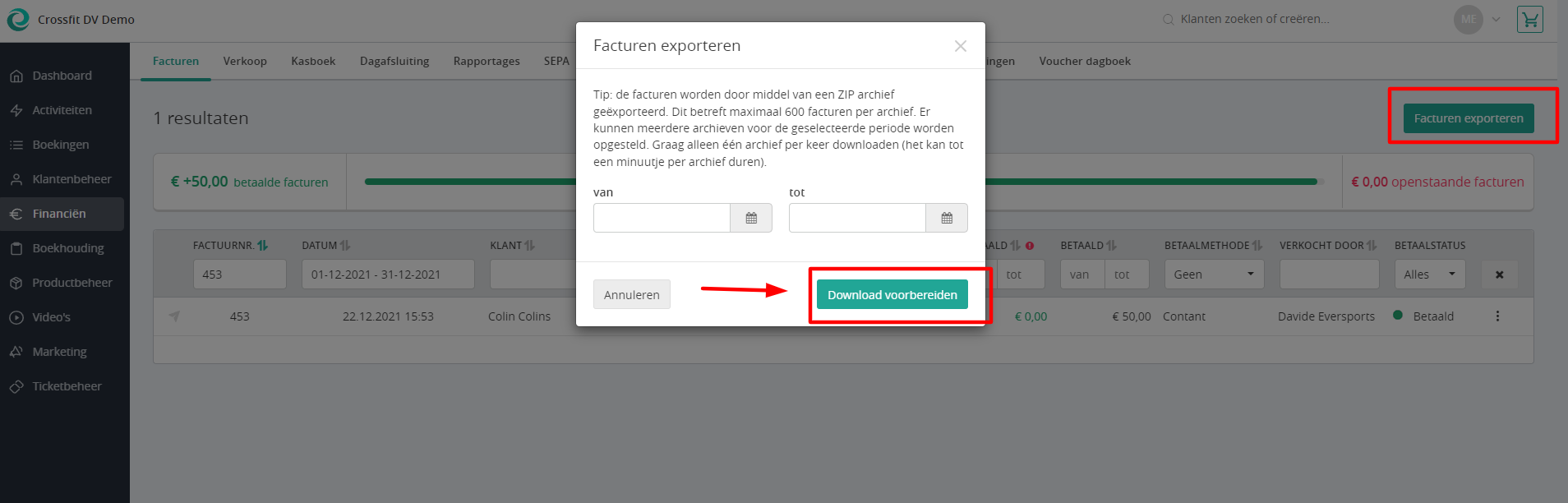Facturen
Het facturen overzicht geeft je alle details omtrent jouw financiën.
1. Overzicht van alle facturen
1.1. Toegang tot het factuuroverzicht
Om alle klantfacturen te bekijken: ga naar Financiën > Facturen.
Opmerking: Als je de pagina opent, zie je alle facturen die vandaag zijn aangemaakt. Natuurlijk kun je een ander tijdsbestek selecteren door het filter 'Datum' toe te passen.
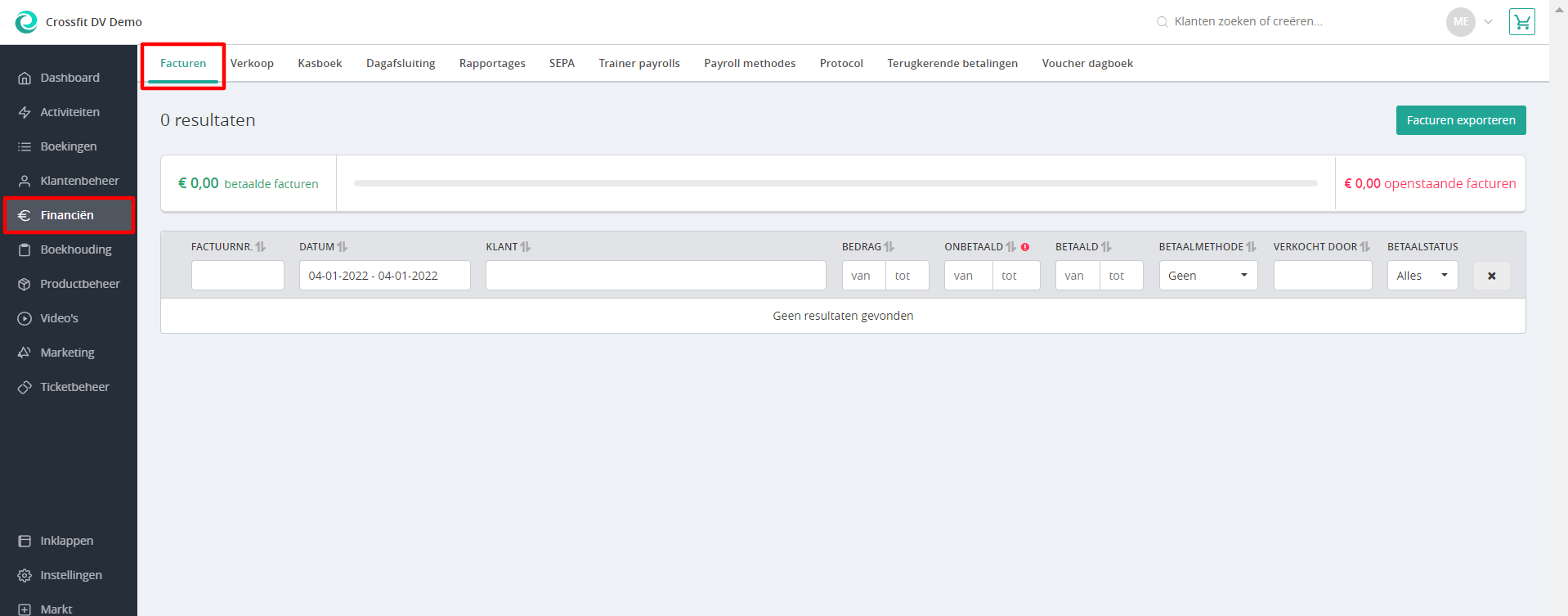
Bovenaan de pagina zie je een samenvattingsbalk met daarin:
-
Omzet: Totale inkomsten voor de geselecteerde periode.
-
Betaald bedrag: Het totaalbedrag dat al is betaald.
Opmerking: De hier weergegeven omzet is gebaseerd op de factuur-aanmaakdatum en kan afwijken van je dagafsluitingscijfers, die gebaseerd zijn op de transactiedata.
1.2. Facturen filteren
Gebruik de filterbalk om specifieke facturen te vinden:
-
Datum: Kies een specifieke periode (bijv. vorige maand).
-
Betaalmethode: Filter op methodes zoals contant, kaart of SEPA.
-
Betaalstatus: Selecteer uit verschillende statussen om de gewenste facturen te identificeren (bijv. open, mislukt).
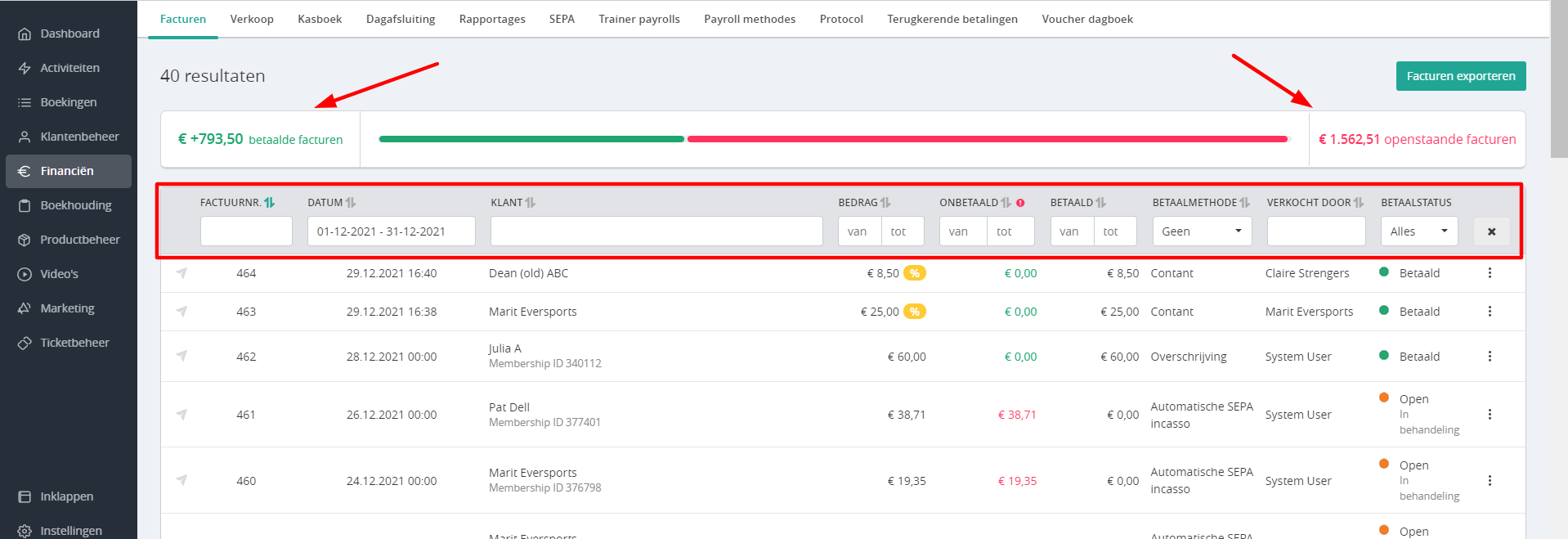
1.3. Opties voor betaalstatus
-
ALLES - Alle facturen, ongeacht de betaalstatus.
-
BETAALDE FACTUREN - Alle betaalde facturen.
-
OPEN FACTUREN - Alle onbetaalde facturen, inclusief de volgende:
-
GEPLAND - Facturen die nog niet zijn aangemaakt en die op een vervaldatum worden uitgegeven. Bijvoorbeeld facturen van verkochte leden met automatische SEPA online.
-
DEELBETALING - Gedeeltelijk betaalde facturen.
-
NIET BETAALD- Openstaande facturen.
-
IN BEHANDELING- Facturen waarvan de transactie niet is doorgegaan.
-
NIET GESLAAGD - Dit zijn facturen van lidmaatschappen die met automatische SEPA zijn verkocht en waarvan het bedrag niet kon worden afgeschreven.
-
-
GEANNULEERDE FACTUREN- Alle geannuleerde facturen, inclusief de volgende:
-
GEANNULEERDE EN BETAALDE FACTUREN - Geannuleerde facturen die al betaald zijn.
-
GEANNULEERDE EN GEPLANDE FACTUREN - Geannuleerde facturen die gepland waren. Bijvoorbeeld facturen van memberships met automatische SEPA online.
-
GEANNULEERDE EN DEELS BETAALDE FACTUREN - Geannuleerde facturen die gedeeltelijk zijn betaald.
-
GEANNULEERDE EN NIET BETAALDE FACTUREN - Geannuleerde facturen die niet betaald zijn.
-
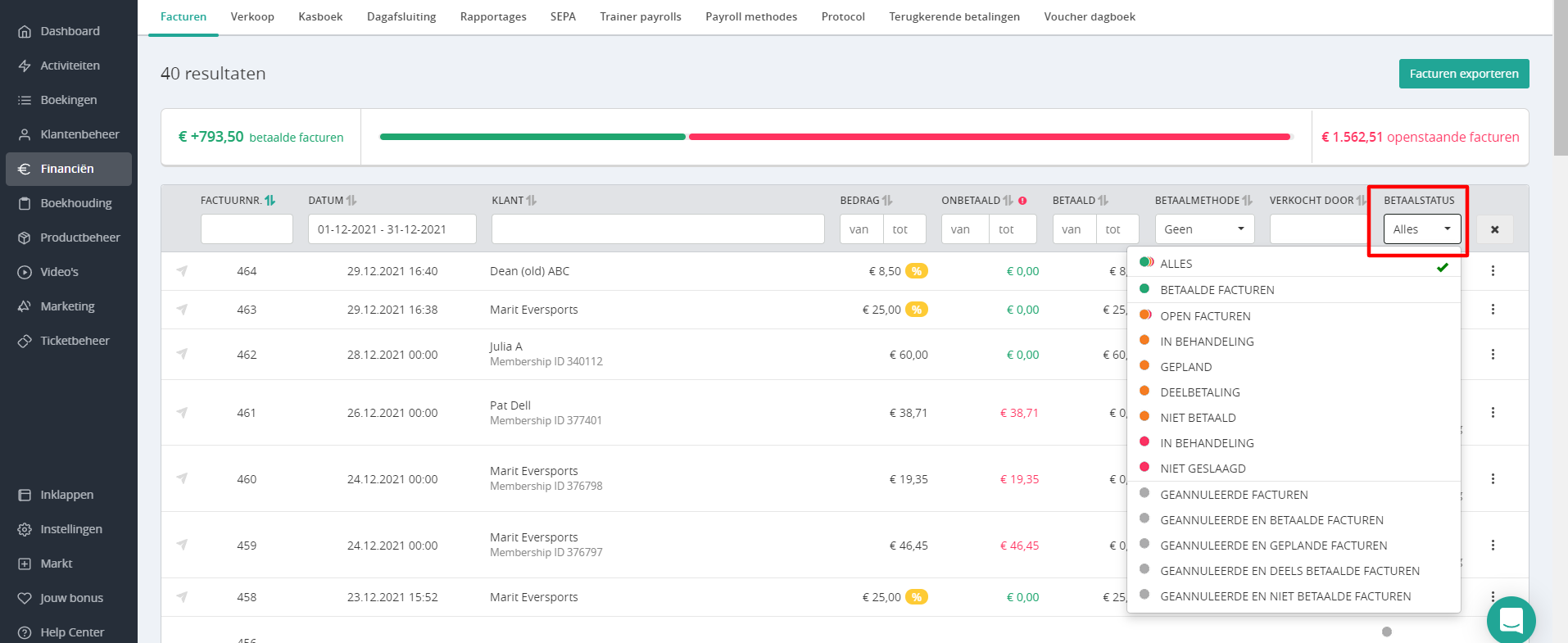
2. Overzicht van één factuur
Voor elke factuur zie je de volgende informatie:
- Factuurnummer
- Datum: Aanmaakdatum.
- Klant: De persoon aan wie het bedrag wordt gefactureerd.
- Waarde: Toont het totaalbedrag van de factuur. Het gele procent symbool geeft aan dat er een korting is gegeven.
- Open: Toont het bedrag dat nog betaald moet worden.
- Betaald: Toont het bedrag dat al betaald is.
- Betalingsmethode: Toont de betaalmethode die is gebruikt om de factuur te betalen.
- Verkocht door: Toont de medewerker die de verkoop heeft gedaan (als het een online verkoop is, zie je hier de naam van de klant)
- Betaalstatus: Dit helpt je om een beter overzicht te krijgen van de factuurstatus (betaald, open, gedeeltelijk betaald etc.).
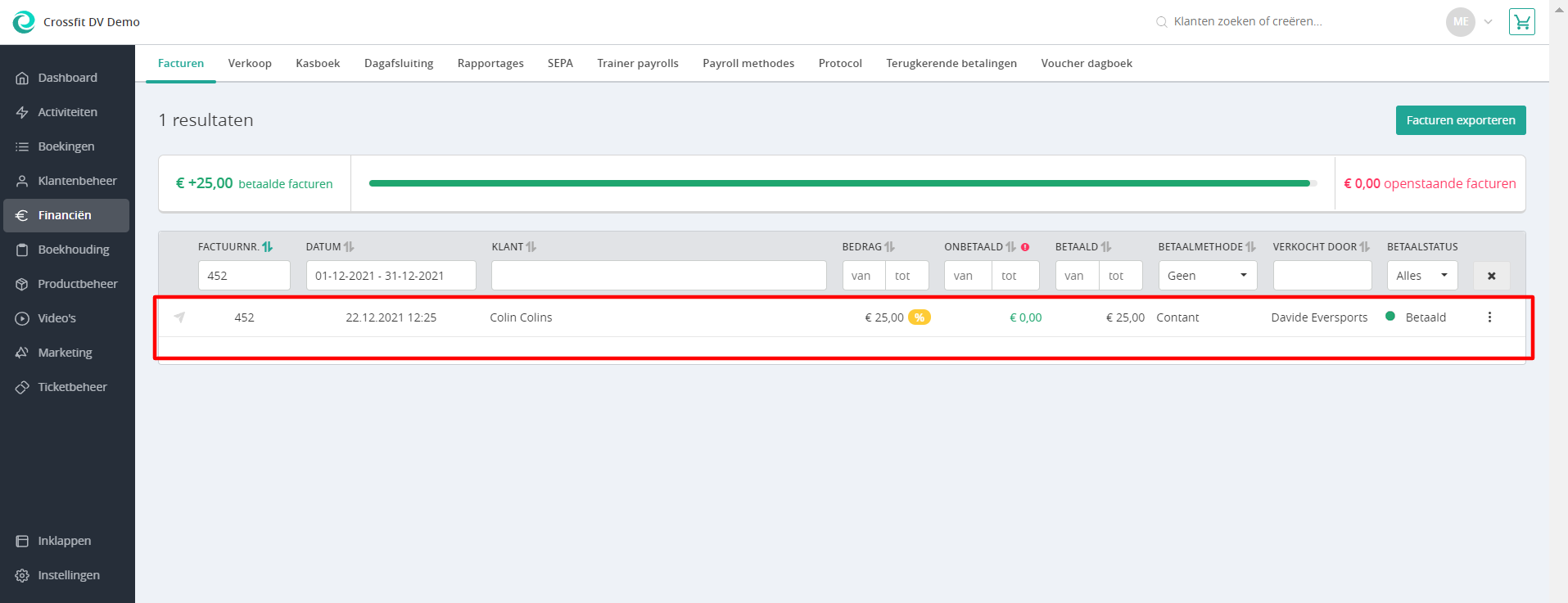
Door op de drie puntjes naast een factuur te klikken, kun je:
-
Alle transacties weergeven: Bekijk de tijdlijn van factuuraanmaak en betalingen.
-
Details weergeven: Open gedetailleerde factuurinformatie, met opties om de factuur te printen of te e-mailen.
-
Factuur annuleren: Start het annuleringsproces voor de factuur.
Opmerking: Je kunt de factuur ook per e-mail verzenden door op het pijltje naast het factuurnummer te klikken.
3. Exporteren van de facturen
Om facturen als PDF’s in een zip-bestand te exporteren:
-
Klik op de knop Facturen exporteren rechtsboven.
-
Selecteer de gewenste periode.
-
Klik op Download voorbereiden om het bestand te genereren.
Opmerking: Je kunt maximaal 300 facturen downloaden.